Ako skopírovať adresy URL otvorených kariet vo Firefoxe bez rozšírení
Jedného krásneho dňa som potreboval skopírovať webové adresy (URL) všetkých otvorených kariet naraz do schránky. V prehliadači Firefox sa to nezdalo ľahké, pretože prehliadač takúto možnosť neponúka. Dá sa to však urobiť rýchlo a jednoducho. Nemusíte ani inštalovať rozšírenia. Ak vás zaujíma, ako skopírovať umiestnenie zo všetkých otvorených kariet, prečítajte si tento článok.
Reklama
Otvorme niekoľko stránok vo Firefoxe, aby sme získali niečo takéto:
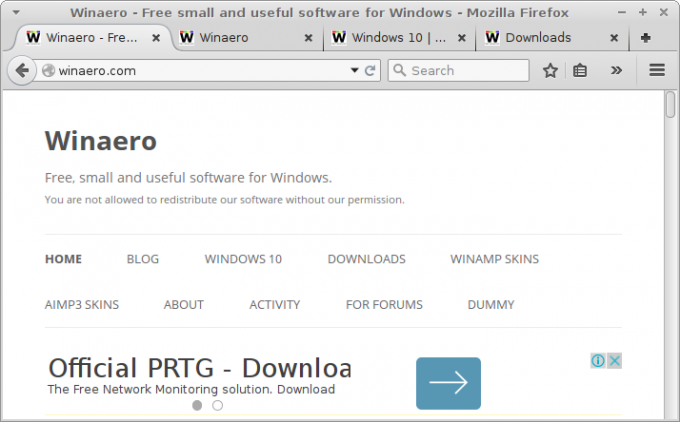 Ak chcete naraz skopírovať všetky adresy URL otvorených kariet, musíte urobiť nasledovné:
Ak chcete naraz skopírovať všetky adresy URL otvorených kariet, musíte urobiť nasledovné:
- Kliknutím na ikonu hamburgeru otvoríte ponuku Firefoxu.
- Na paneli ponuky kliknite na ikonu Predvoľby.
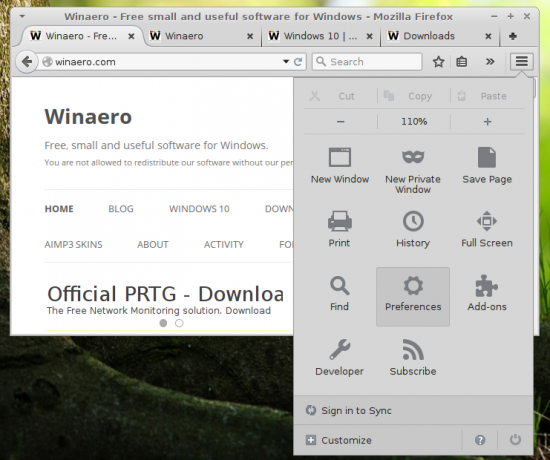
- V Predvoľbách si všimnite hodnotu Domovská stránka. Toto pole využijeme, takže jeho obsah je potrebné po vykonaní triku obnoviť. V mojom prípade je úvodná stránka prázdna, takže o nič neprídem.
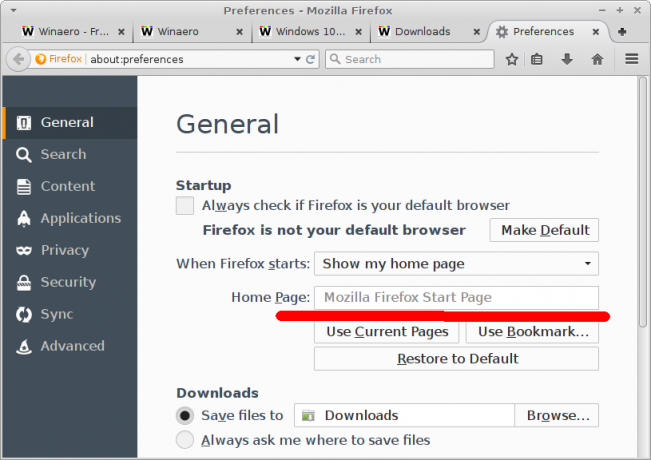
- Teraz kliknite na tlačidlo „Použiť aktuálne stránky“. Všetky adresy URL otvorených kariet sa umiestnia do poľa „Domovská stránka“. Odtiaľ ich môžete skopírovať tak, že ich všetky vyberiete pomocou Ctrl+A a potom ich skopírujete pomocou Ctrl+C!
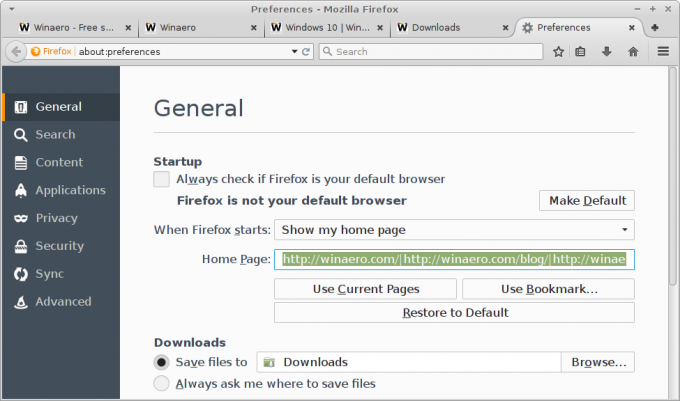
To je všetko. Tu je bonusový tip. Keď kopírujete adresy URL z poľa „Domovská stránka“, sú oddelené znakom „|“ charakter. Tento znak môžete rýchlo nahradiť novým riadkom, takže získate prehľadný zoznam adries URL, každú na samostatnom riadku. Všetko, čo potrebujete, je Notepad++, Geany alebo iná editorová aplikácia, ktorá podporuje sekvencie escape.
Napríklad tu je návod, ako sa to dá urobiť v Geany.
- Prilepte kontext poľa „Domovská stránka“ v Geany:
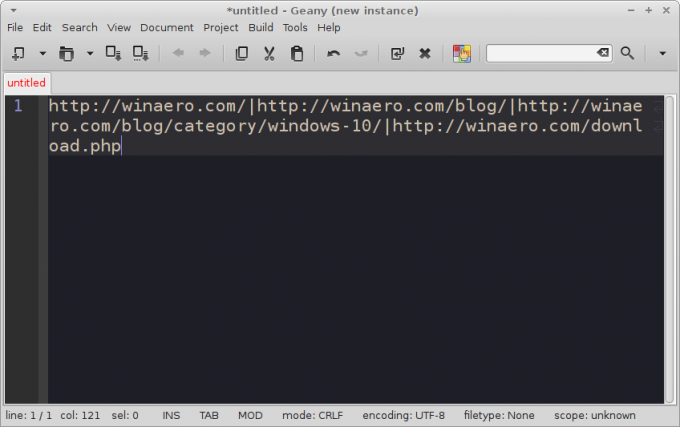
- Nastavte dialógové okno vyhľadávania a nahradenia, ako je uvedené nižšie:
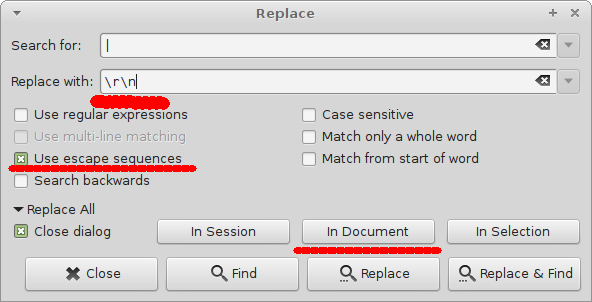
- Nahraďte všetky inštancie v aktuálnom dokumente a máte hotovo. Výsledok bude nasledovný:
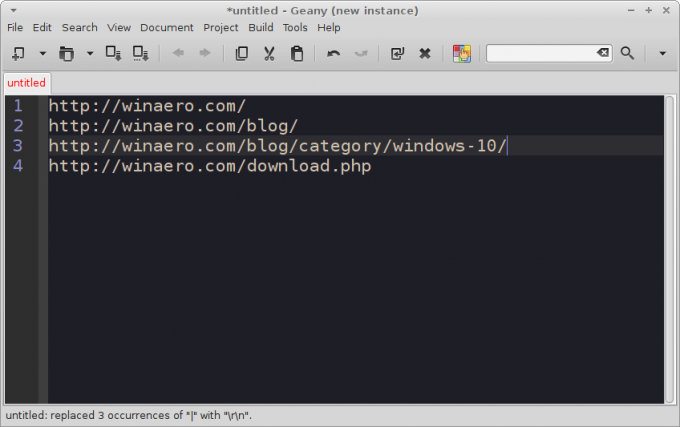
Skončil si.

